Hur konverterar jag 3GP till MP4 / MP4 till 3GP Safe and Sound
"Jag har en 3GP-video och vill spela upp den på min PSP, vilket kräver att videon är i MP4-format. Det finns många gratisprogram för konvertering från 3GP till MP4. Jag vill ha ett snabbt och förlustfritt verktyg. Finns det någon förslag?"
3GP eller 3GPP, som ett multimediafilbehållarformat, används vanligtvis på 3G-mobiltelefoner, eller vissa 2G- eller 4G-telefoner. Om du vill spela 3GP på vissa mediaspelare som PS3, iPad, iPod eller iPhone, är det bättre att konvertera 3GP till MP4. Oavsett om du vill konvertera 3GP till MP4 eller vice versa, du kan hitta lösningar i det här inlägget.
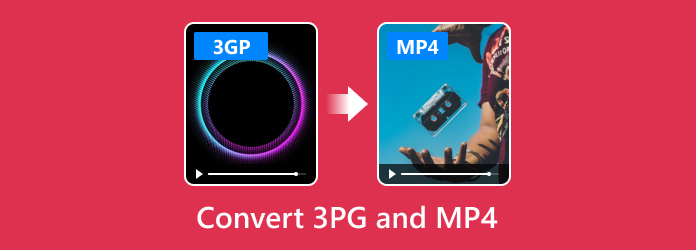
Del 1. Bästa sättet att batch Konvertera 3GP till MP4
Tipard Video Converter Ultimate är den kraftfulla mediekonverteraren som stöder konvertering av videor och ljud i över 500 format. Med denna perfekta omvandlare kan du konvertera 3GP till MP4 eller extrahera 3GP från flera videoformat. Efter konvertering kan du uppskatta 3GP- eller MP4-filen på mode fritt utan någon begränsning.
- 1. Konvertera 3GP-filer till MP4 för att spela 3GP på iPhone, iPad, iPod, Apple TV, PSP.
- 2. Ändra MP4 till 3GP-, FLV-, MKV-, MOV-, WMV-, AVI- eller mobilstödda format.
- 3. Rotera, beskära, klipp MP4 / 3GP, lägg till filter, ljudspår och undertexter innan konvertering.
- 4. Rippa alla DVD till video eller ljud, och kopiera DVD till DVD mapp, ISO-fil förlustfri.
Hur konverterar jag 3GP till MP4 med Tipard Video Converter Ultimate
steg 1 När du har installerat det här programmet på din dator klickar du bara på Lägg till filer för att ladda upp 3GP-filer till programmet. Välj sedan alla 3GP-filer du vill konvertera. Dessa filer kommer att visas i medielistan i programmets huvudgränssnitt.

steg 2 Klicka på formatknappen till höger om videon och välj MP4 som utgångsformat. Klicka på kugghjulsikonen på höger sida för att ändra videokvalitet, upplösning, kodare, bildhastighet och bithastighet.

steg 3 När alla inställningar har gjorts klickar du på Konvertera alla för att börja konvertera 3GP till MP4 av hög kvalitet. Följ stegen ovan kan du också extrahera 3GP från MP4-filen.

Mer än en 3GP till MP4 Converter, den inbyggda videoredigerare låter beskära, klippa, rotera video, lägga till vattenstämpel, undertexter, ljudspår och filter. Det gör din utgångsvideofil mer livlig än någonsin.
Del 2. Hur man ändrar 3GP till MP4 Online
Zamzar är en gratis online-omvandlare för att konvertera filmer, ljud, bild, e-bok och CAD-filer i 1100+ filformat. Det ger dig en bättre onlineplattform för att konvertera 3GP till MP4 utan att ladda ner ett programverktyg. Följ stegen för att ändra 3GP till MP4 online gratis.
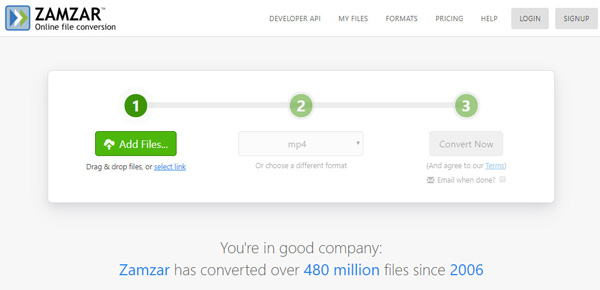
steg 1 Gå till webbplatsen Zamzar 3GP to MP4. Klick Lägg till filer för att ladda 3GP-filen.
steg 2 Välj utgångsformat som MP4. Klicka sedan Konvertera nu för att börja konvertera 3GP till MP4.
Konverteringsvaraktigheten kan ta flera minuter att konvertera 3GP till MP4. Du kan också använda Zamzar MP4 till 3GP-omvandlare för att ändra MP4 till 3GP.
Del 3. 2 gratis sätt att konvertera 3GP och MP4
1. Hur man gör 3GP till MP4 med VLC Media Player
VLC Media Player är en gratis och öppen källkods multimediaspelare som spelar nästan alla typer av videor och ljud. Det stöder diversifierade operativsystem, inklusive Windows, macOS, Linux, Android och iOS. Kontrollera följande steg för att konvertera 3GP till MP4.
steg 1 När du laddar ner och installerar VLC Media Player på din dator klickar du på Media > Konvertera / Save alternativ.
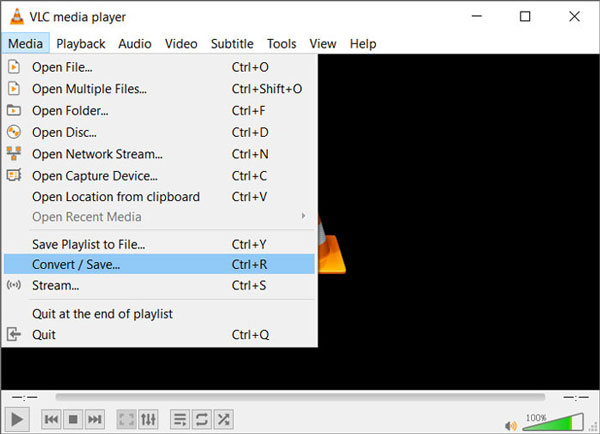
steg 2 I Öppna media fönstret klickar + Lägg till för att importera 3GP-filen till programmet. Klicka sedan Konvertera / spara knapp.
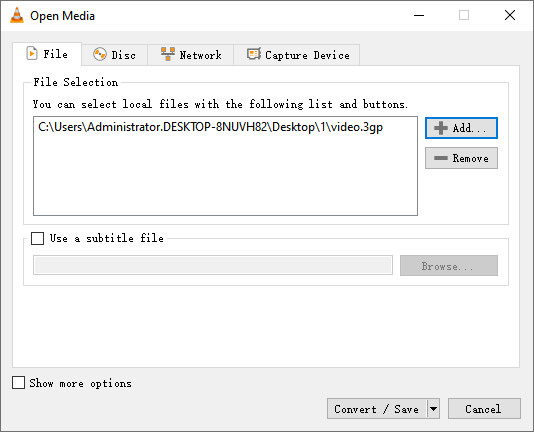
steg 3 Klicka på rullgardinsikonen bredvid i popup-fönstret Profiloch välj MP4 som utdatafilformat. Klicka sedan Bläddra för att välja destinationsfil. Klicka sedan på Start för att starta kodningen av 3GP till MP4.
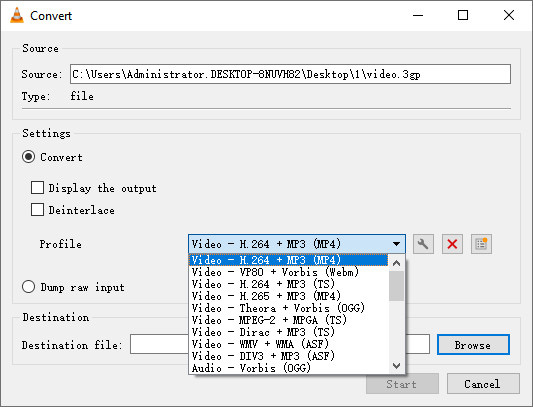
2. Konvertera MP4 från 3GP med Winx Free MP4 till 3GP Converter
WinX Free MP4 till 3GP Converter är en annan gratis MP4 till 3GP-omvandlare för Windows 10/8/7 / XP. Det stöder konvertering av nästan alla populära videoformat som MP4 till 3GP, 3G2, RM, FLV, F4V, MP3. Följ till den enkla guiden för att extrahera 3GP från MP4 med WinX Free MP4 till 3GP Converter.
steg 1 Gratis nedladdning, installera och öppna WinX Free MP4 till 3GP Converter på din dator. Klicka på + Video för att ladda MP4-filen i programmet.
steg 2 Enligt PC Allmän video fliken, välj 3GP-video som utgångsformat. Klick Bläddra knappen längst ner för att välja destinationsmapp.
steg 3 Du kan klicka Redigera knappen under videon för att justera volymen, lägga till undertext, gröda eller klipp MP4-filen. Träffa Körning för att börja konvertera MP4 till 3GP på din Windows-dator.
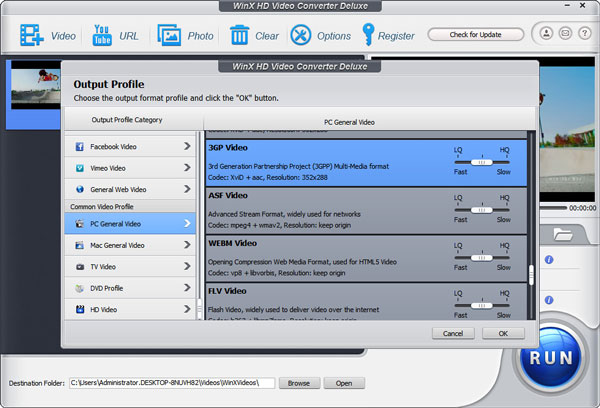
Del 4. Vanliga frågor om konvertering av 3GP och MP4
Vad är en 3GP-fil?
3GP eller 3GPP (3rd Generation Partnership Project) för 3G UMTS är en multimediafilbehållare som används för 3G-telefon, men kan spelas på 2G / 4G-telefoner.
Vilket program spelar en 3GP-fil?
3GP-filer används vanligtvis av 3G-mobiltelefoner och kan också spelas på vissa 2G- och 4G-telefoner. Program som VLC Media Player, QuickTime Player eller Microsoft Movies & TV kan spela 3GP-filer.
Hur spelar jag 3GP-filer med VLC?
Starta VLC Media Player på din dator och klicka på Media > Öppna fil för att ladda 3GP-filen i VLC. Sedan spelar den 3GP-fil automatiskt. Du kan klicka Uppspelning på toppmenyn för att spela, stoppa, hoppa framåt, hoppa bakåt och mer.
Vi introducerade främst fyra metoder för att konvertera 4GP till MP3 eller MP4 till 4GP. Tipard Video Converter Ultimate rekommenderas starkt, för det stöder ett brett utbud av in- och ut video- eller ljudformat, och du kan enkelt konvertera din 3GP till MP3 eller ändra MP4 till 4GP-fil i bulk.







